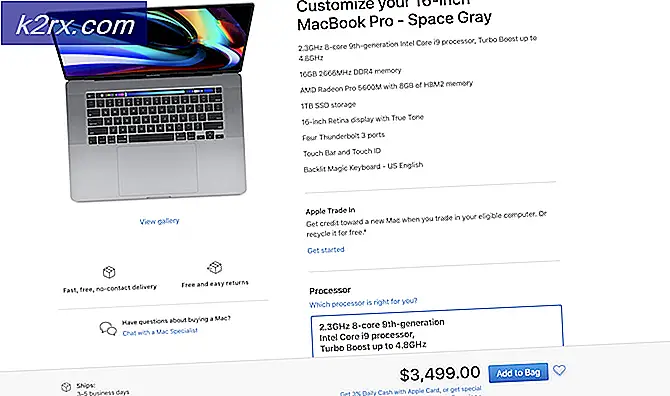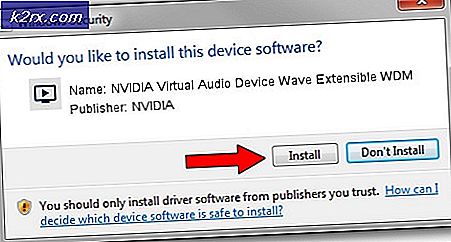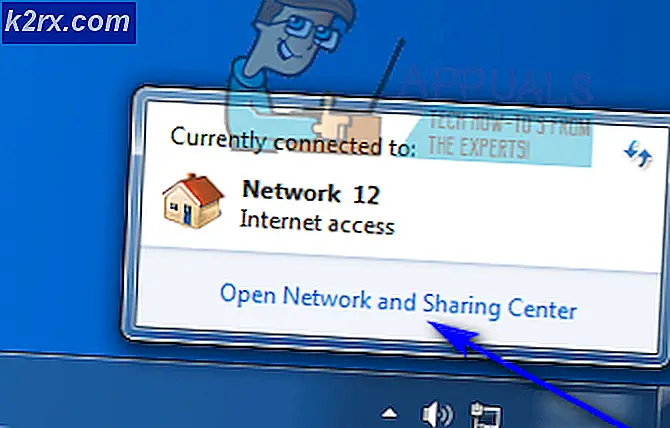Sådan tager du et skærmbillede på Samsung Galaxy A8
I denne vejledning forklarer vi, hvordan man tager et screenshot på Samsung Galaxy A8. Denne vejledning er meget enkel at følge, og når du har lært, vil du aldrig glemme. Som de fleste Android-smartphones leveres Samsung Galaxy A8 med en indbygget screenshot-funktion, så du behøver ikke yderligere apps eller værktøjer til at tage screenshots med telefonen.
Trin 1 - tager skærmbilledet
For at tage et screenshot på Samsung Galaxy A8 skal du holde en kombination af fysiske nøgler nede og holde dem nede, indtil skærmen viser, at der er taget et skærmbillede.
- Først skal du besøge appen, webstedet eller området på din enhed, som du vil tage et skærmbillede af.
- Herefter holdes tænd / sluk-knapperne nede samtidig.
- Hold tænd / sluk-knapperne nede, indtil du ser en animeret skærmbillede.
- Hvis du har lyd tændt, hører du også en lukkerlyd til kameraet.
- Der vises en meddelelse i din meddelelseslinje for at bekræfte et skærmbillede er taget.
Hvis du er i tvivl om hvilke knapper der skal trykkes, skal du se det billede, der vises nedenfor. Dette billede har fremhævet startknappen og strømknappen på Samsung Galaxy A8. Det er det! Det er så simpelt som det!
PRO TIP: Hvis problemet er med din computer eller en bærbar computer / notesbog, skal du prøve at bruge Reimage Plus-softwaren, som kan scanne lagrene og udskifte korrupte og manglende filer. Dette virker i de fleste tilfælde, hvor problemet er opstået på grund af systemkorruption. Du kan downloade Reimage Plus ved at klikke herTrin 2 - Find dine skærmbilleder
Hvis du vil se dit skærmbillede, kan du enten skrue ned fra meddelelsesmenuen og trykke på skærmbilledet, eller du kan finde skærmbilledet i galleri-appen.
For at finde skærmbillederne i galleri-appen, skal du først gå til din app-skuffe og åbne galleri-appen. Find derefter mappen 'screenshots'. Hvis du ikke kan finde screenshots-mappen, kan den være i mappen 'billeder', som også kan findes i galleriappen.
Trin 3 - En anden metode til at tage skærmbilleder
Hvis du vil have en anden metode til at tage skærmbilleder, kan du oprette en gestus i indstillingsmenuen. Denne gestus er eksklusiv til TouchWiz-håndsæt, og selvom den er deaktiveret som standard, kan du aktivere den på din Samsung Galaxy A8 forholdsvis nemt.
- Til at begynde med, gå til indstillingsmenuen.
- Tryk derefter på Motion-indstillingen inden for indstillingerne.
- Tryk nu på Hand Motion-indstillingen.
- Kontroller indstillingen 'Palm Swipe to Capture'.
Din skærmbillede gestus vil nu blive oprettet. For at tage et screenshot, stræk din hånd ud over din telefon som om du skulle give nogen et håndtryk. Resten din hånd på din telefon, med din pinky finger trykke mod skærmen. Nu skal du bare sveipe fra venstre mod højre og skærmbilledet vil blive taget.
Ligesom med indstillingen hardware nøgle vil en animation blive vist, ved hjælp af Palm Swipe to Capture, en lukkerlyd afspilles, og en meddelelse vil dukke op på din meddelelseslinje.
Det er det! Nu hvor du har fulgt denne vejledning, bør du være sikker på at tage screenshots på din Galaxy A8 med et øjebliks varsel. Husk, at den første metode tager et par sekunder med at holde knapper, før skærmbilledet er taget. Du kan måske holde knappen nede lidt tidligt, hvis du foregriber indhold på dit skærmbillede, som du gerne vil skærmbilleder.
PRO TIP: Hvis problemet er med din computer eller en bærbar computer / notesbog, skal du prøve at bruge Reimage Plus-softwaren, som kan scanne lagrene og udskifte korrupte og manglende filer. Dette virker i de fleste tilfælde, hvor problemet er opstået på grund af systemkorruption. Du kan downloade Reimage Plus ved at klikke her